Chapitre propre à Paint Shop Pro 6 Cadre prédéfini (picture frame) |
L'effet "cadre prédéfini" ajoute à l'image un calque contenant un cadre (au sens "encadrement de tableau") aux dimensions adaptées à l'image.
A priori, on peut
choisir entre 20 cadres.
A noter que le cadre ainsi obtenu empiète sur l'image initiale.
Si on veut conserver l'intégralité de l'image, il faudra
d'abord lui ajouter un cadre neutre - fonction "ajouter
un cadre" (add borders) du menu Image - qui,
lui, préserve l'image qu'il encadre.
 "veiné" |
 "métal" |
 "bois arrondi" |
Les 20 cadres prédéfinis se trouvent dans
le répertoire "frames" sous forme de fichiers .pfr.
Il est possible de créer ses
propres cadres en les enregistrant au format .psp
pour les renommer ensuite en .pfr. Un plugin créateur
de textures, comme Blade Pro déjà évoqué, pourra
avantageusement être utilisé pour créer des cadres originaux.
Le cadre devra être dessiné à grande échelle (au moins
1000×800 pixels) sur un fond transparent.  Si votre cadre ne couvre pas
toute l'image (comme pour l'ovale ci-dessus), il faudra créer
une sélection ayant la forme exacte du cadre plein et
l'enregistrer dans sa couche alpha : menu sélections,
option "enregistrer sur une couche alpha" (save to
alpha channel). Au moment de l'application du cadre, vous
aurez droit ainsi à un message vous demandant comment il
convient de traiter le fond à l'extérieur du cadre.
Si votre cadre ne couvre pas
toute l'image (comme pour l'ovale ci-dessus), il faudra créer
une sélection ayant la forme exacte du cadre plein et
l'enregistrer dans sa couche alpha : menu sélections,
option "enregistrer sur une couche alpha" (save to
alpha channel). Au moment de l'application du cadre, vous
aurez droit ainsi à un message vous demandant comment il
convient de traiter le fond à l'extérieur du cadre.
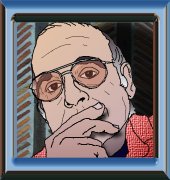 Exemple de cadre perso créé à partir du preset "basic mirror" de Blade Pro |
 Ici, une sélection a été enregistrée dans la couche alpha pour pouvoir évider les "coins" du cadre |
| JC Mondouïs | Dernière mise à jour : 22/09/02 |